
第1回 タスクを作成して実行する - TCC2を使って学ぶタスクシュート
タスクシュート認定トレーナーのZakkyです。
この記事のタイトルが気になって読み始めてくれたということは、「タスクシュート」や「TaskChute Cloud 2」について知っている、または聞いたことがあってもっと詳しく知りたい、学んでみたいという方が多いのではないでしょうか?
この連載では「TaskChute Cloud 2」をハンズオン形式で操作しながら、ツールの機能を把握するのと同時にタスクシュートの方法や考え方について学んでいきます。
タスクシュートが初めてという方でもツールの使い方から具体的な実行方法までを学習できる内容になっていますので、タスクシュートを身につけてあなたらしい豊かな時間を手に入れましょう!
TaskChute Cloud 2とは
「TaskChute Cloud 2」はタスクシュート協会理事でもある、jMatsuzaki氏が開発したタスク管理・時間管理サービスです。
noteの記事がバズったのでそこで知って興味を持ったという方も多いのではないでしょうか。
その名の通り「TaskChute Cloud 2」はタスクシュートというタスクと時間の管理術を実行するのに最適化されたクラウドサービスです。
さらに「2」と冠されている通り、「TaskChute Cloud」というサービスは以前から提供されており、その既存の「TaskChute Cloud」から大幅に機能アップしてタスクシュートの日々実践を強力にサポートしてくれるツールになっています。
タスクシュートとは
そもそもタスクシュートって何なの? っていう話ですよね。
タスクシュートは20年以上の歴史を持つ日本発のタスク・時間管理術です。
他のタスク・時間管理術と一線を画すのは「自分らしい時間的豊かさを追求する」ことを哲学として持っていることです。
単にタスクを効率的にこなすことを目的にするのではなく、時間を豊かに使うことを目標としているという点に魅力を感じているタスクシューターも少なくありません。
これは語り出すと長くなるのでここではやめておきましょう。
タスクシュート認定トレーナーが各々の時間的豊かさについて語っている「ユタカジン」というnoteマガジンがありますので、興味のある方はそちらの記事を読んでみることをお勧めします。
タスクシュートサイクル
タスクシュートのメソッドの特徴にタスクシュートサイクルがあります。
まずはこの図だけ頭の片隅に置いておいてください。
今はそれだけで大丈夫です。
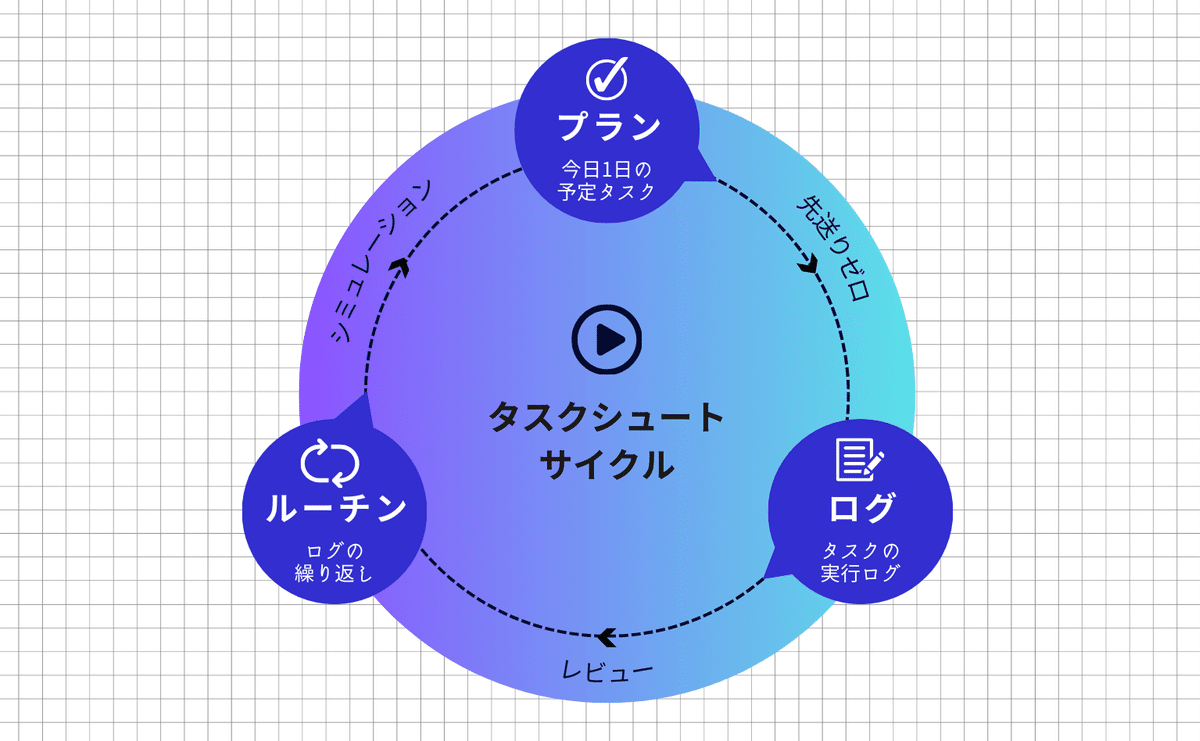
「プラン」「ログ」「ルーチン」の3つをサイクルでぐるぐる回していくんだなというイメージだけ持っておいてください。
まず最初にこのタスクシュートサイクルを回せるようになることを目指します。
TaskChute Cloud 2 はじめの一歩
「TaskChute Cloud 2」と「タスクシュート」についての概要がわかったところで、さっそく使ってみましょう。
「TaskChute Cloud 2」とフルネームで呼ぶと長いので、以後「TCC2」と省略して記載します。
アカウントの作成(ログイン)
クラウドサービスですのでまずはアカウントがないと始まりません。
よくあるクラウドサービスですとユーザー情報をいろいろ登録したり面倒なことが多いのですが、TCC2ではそのような手続きはなくメールアドレスさえあればすぐに使い始めることができます。
超簡単!
無料プランもありますし、1週間後から課金されますということもないので、気軽に使い始めちゃってください!
詳細を書くと長くなるので、ログイン方法の説明は公式のマニュアルに譲ります。
こちらを参考に無事ログインできたら戻ってきてくださいね!
タスクの作成
初めてログインするとTCC2の画面はこのようになっていると思います。
基本的に触ってみれば使い方が自然にわかる作りになっていますので、クラウドサービスに慣れている方はいろいろ触って試してみるうちに使いこなせるようになるはずです。

この連載は初歩の初歩からTCC2の機能を使いつつタスクシュートについても学んでしまおうというコンセプトですので、初めから一つ一つ順番に説明していきます。
画面上にいろいろ機能がありますが追々説明していきますのでいったん気にしないで大丈夫です。
まず初めにタスクの作成をしてみましょう。
左上の「タスク追加」ボタンをクリックすると「時間指定なし」のセクションに新規タスクが作成され、タスク名を入力することができるようになります。
タスク名を入力して入力欄からフォーカスを外すか、Enterキーを押すとタスク名が確定してタスクの作成ができました。

タスクの実行
タスクが作成できたら実行してみましょう。
タスクの左端にある「開始ボタン」をクリックするのが一番簡単な方法です。
タスクを開始すると「開始ボタン」は「終了ボタン」なり、画面下部にタスクの進行状況が表示されます。
タスクには開始時間が自動的に記録されます。
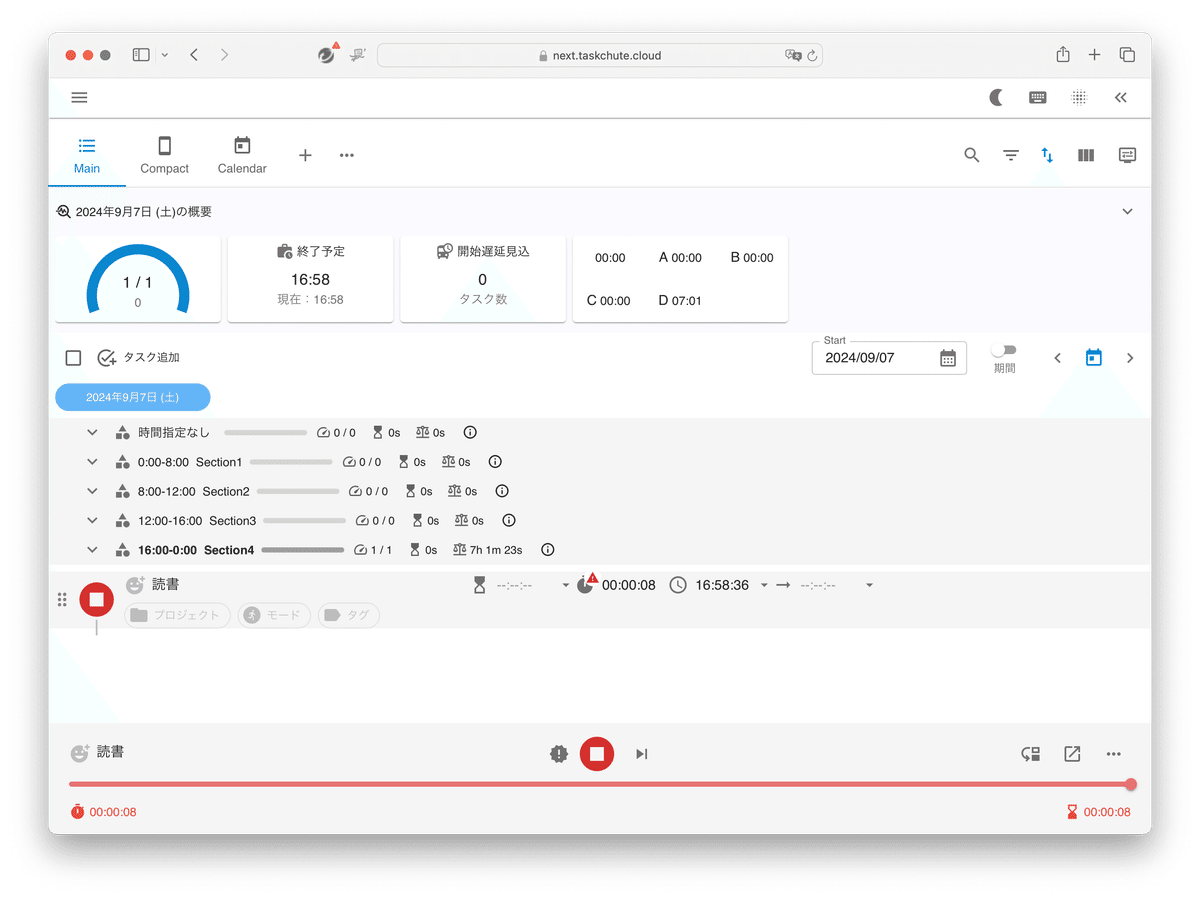
タスクが終わったらタスクの左端の「終了ボタン」か、進行状況表示の中央の「終了ボタン」のどちらかをクリックして終了します。
タスクを終了すると終了時刻が自動的に記録されます。

これでタスクが実行されてログになりました。
GTDなどよくあるToDoリストではタスクが終わったときにチェックを入れてタスクを消すという操作が一般的ですが、タスクシュートでは開始時間と終了時間を記録し、タスクは消すのではなくログとして残すというのが特徴的です。
このログが後々重要な役割を果たすのですが、その話は次回以降に説明しますので楽しみにしておいてください。
まとめ
今回ははここまでです! お疲れ様でした。
今回のまとめです。
「TaskChute Cloud 2」はタスクシュートの実践を強力にサポートしてくれるクラウドサービスです。
タスクシュートは「自分なりの時間的豊かさを追求するためのタスク・時間管理術」です。
「タスク追加」ボタンからタスクを簡単に作成することができます。
タスクを始めるときに「開始ボタン」、終わるときに「終了ボタン」で開始・終了時刻が記録され、実行したタスクは「ログ」になります。
【参考情報】
■ TaskChute Cloud 2公式サイト
TaskChute Cloud 2に関する情報がまとまっています。
■ ユタカジン 〜自分らしい時間的豊かさを追求するマガジン〜
タスクシュート認定トレーナーがそれぞれの時間的豊かさについて語るnoteマガジンです。
■ 先送り0 ー「今日もできなかった」から抜け出す[1日3分!」最強時間術
TCC2開発者のjMatsuzakiさんと佐々木正吾さんの共著。
さらにTCC2の利用クーポンまでついてタスクシュートについて学ぶのに最適な一冊です。
■ 3 ways
先送り0の著者、jMatsuzakiさんと佐々木正吾さんによるPodcast。
タスクシュートの裏にある考え方について深掘りする学びの多い内容になっているのでお勧めです。
この記事が気に入ったらサポートをしてみませんか?
